用Photoshop裁剪出圆形图片的方法
发布时间:2016-12-24 13:03
相关话题
对图片进行裁剪很容易,有时我们直接截图就可以了,可是如果我们要截取一个圆形出来还是借用Photoshop来处理比较好。下面是小编为大家整理的用Photoshop裁剪出圆形图片的方法,仅供大家参考~
用Photoshop裁剪出圆形图片的方法如下:
用Photoshop打开需要处理的照片,如图
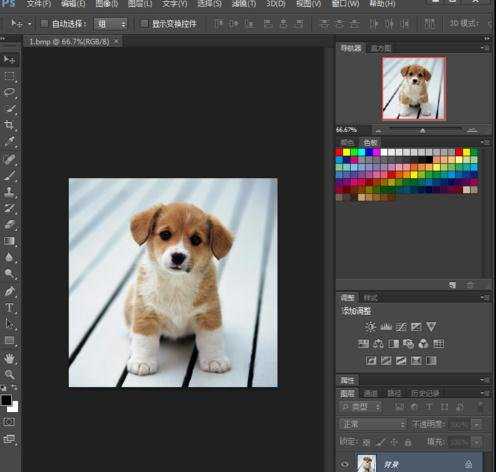
选择使用椭圆选框工具
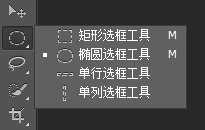
按住Shift同时拖动鼠标,画出一个圆形的选区
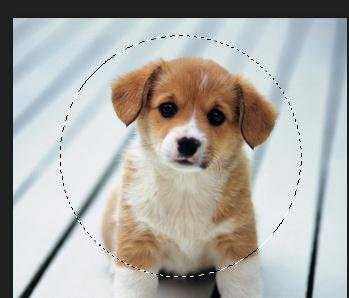
然后打开“选择”菜单里的“反向”也可以使用快捷键ctrl+Shift+I
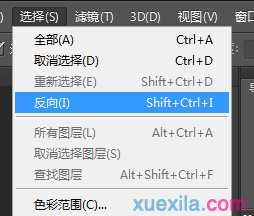

然后点击delete键删除选区

6按住Ctrl+D取消选区得到圆形的图
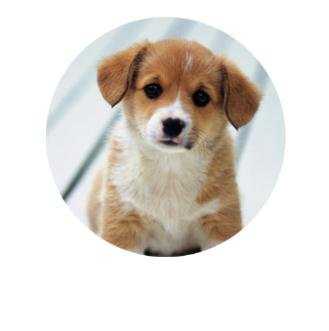

用Photoshop裁剪出圆形图片的方法的评论条评论